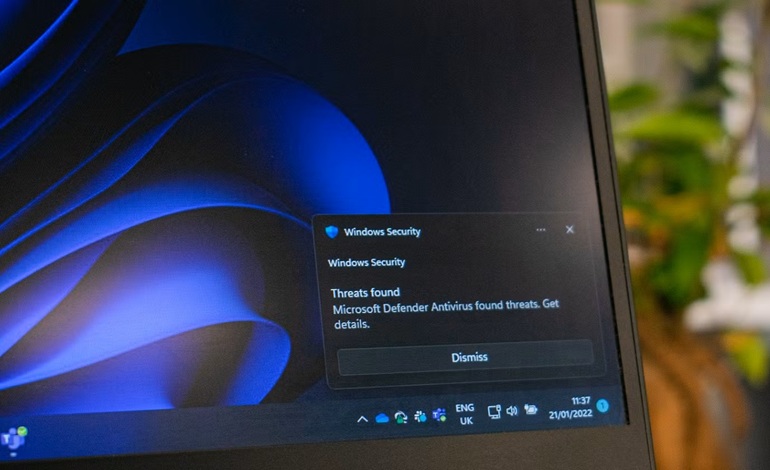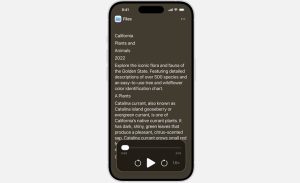با توجه به حجم دادههای حساس ذخیرهشده در رایانه شما، بهتر است امنیت سیستم خود را تا حد ممکن ارتقاء دهید. ویندوز به صورت پیشفرض از سطح قابلقبولی از امنیت برخوردار است، اما با اعمال چند تنظیم ساده میتوانید حفاظت از دادههایتان را افزایش دهید.
1. قفل شدن خودکار رایانه با استفاده از Dynamic Lock
رایانه شما با رمز عبور یا PIN محافظت میشود، اما در لحظاتی که از میز کار خود فاصله میگیرید چه اتفاقی میافتد؟ در محیطهای اداری یا مکانهای عمومی، حتی فاصلهگیری کوتاه میتواند زمینهساز دسترسی افراد غیرمجاز به اطلاعات حساس باشد. قابلیت امنیتی Dynamic Lock با استفاده از بلوتوث، تلفن همراه شما را به رایانه متصل کرده و در صورتی که از آن فاصله بگیرید، صفحه نمایش به صورت خودکار قفل میشود. برای فعالسازی این قابلیت، ابتدا باید گوشی خود را به رایانه متصل کنید. سپس به مسیر Settings > Accounts > Sign-in options رفته و گزینه Dynamic Lock را انتخاب کنید. تیک مربوط به “Allow Windows to automatically lock your device when you’re away” را فعال کرده و تنظیمات را ذخیره کنید.
2. راهاندازی تشخیص چهره یا اثر انگشت
Dynamic Lock هنگام فاصلهگیری شما از دستگاه عملکرد خوبی دارد، اما در زمان ورود مجدد به رایانه، رمزهای ساده مانند “1234” یا “0000” امنیت کافی ندارند. در صورت پشتیبانی سختافزاری، بهتر است از قابلیت Windows Hello برای فعالسازی تشخیص چهره یا اثر انگشت استفاده کنید. برای این منظور به مسیر Settings > Accounts > Sign-in options بروید و یکی از گزینههای Facial recognition یا Fingerprint recognition را انتخاب کرده و طبق دستورالعملها، چهره یا اثر انگشت خود را ثبت کنید.
3. تقویت حفاظت در برابر فیشینگ
فیشینگ یکی از رایجترین روشهای نفوذ به حسابها و سیستم کاربران است. ایمیلهای فریبنده، وبسایتهای جعلی یا لینکهای مخرب میتوانند زمینهساز سرقت اطلاعات باشند. برای فعالسازی ابزارهای ضد فیشینگ، به برنامه Windows Security بروید و به مسیر App & browser control > Reputation-based protection settings مراجعه کنید. گزینههایی مانند Check apps and files، SmartScreen for Microsoft Edge، Phishing protection و Potentially unwanted app blocking را بررسی کرده و فعال کنید. با این کار، ویندوز هنگام برخورد با لینکها یا برنامههای مشکوک به شما هشدار میدهد.
4. فعالسازی Controlled Folder Access
با وجود حفاظتهای داخلی ویندوز و آنتیویروسها، نرمافزارهای باجافزار (Ransomware) همچنان میتوانند نفوذ کنند. قابلیت Controlled Folder Access اجازه تغییر فایلها را تنها به برنامههای قابلاعتماد میدهد. برای فعالسازی این قابلیت، به مسیر Windows Security > Virus & threat protection > Ransomware protection بروید و گزینه Controlled folder access را روشن کنید. پوشههایی مانند Documents، Pictures و Desktop به صورت پیشفرض محافظت میشوند، اما میتوانید پوشههای دیگری را نیز اضافه کنید. اگر برنامهای به اشتباه مسدود شد، میتوانید آن را به فهرست استثناها بیافزایید.
![]()
5. فعالسازی رمزگذاری دستگاه (Device Encryption)
در صورتی که از حساب مایکروسافت استفاده میکنید، قابلیت Device Encryption بهطور پیشفرض فعال است. این ویژگی از فناوری BitLocker برای رمزگذاری اطلاعات استفاده میکند و یک کلید بازیابی در حساب مایکروسافت شما ذخیره میشود. برای اطمینان از فعال بودن این قابلیت، به مسیر Settings > Privacy & security > Device encryption بروید. اگر از حساب محلی استفاده میکنید، ابتدا باید به یک حساب مایکروسافت وارد شوید. همچنین توصیه میشود کلید بازیابی را در مکانی امن دیگر نیز ذخیره کنید.
6. بررسی مجوزهای عبور اپلیکیشن ها از فایروال
بسیاری از اپلیکیشنها در زمان نصب یا اجرا مجوزهای خاصی دریافت میکنند که ممکن است باعث عبور آنها از فایروال شود. اگر در گذشته بدون دقت بر روی گزینه “Allow” کلیک کردهاید، ممکن است برخی برنامهها دسترسی بیش از حد داشته باشند. برای بررسی مجوزها، به مسیر Control Panel > System and Security > Windows Defender Firewall > Allow an app or feature through Windows Defender Firewall بروید و لیست برنامههایی که به شبکههای عمومی یا خصوصی دسترسی دارند را بررسی کنید. در صورت مشاهده اپلیکیشنهای ناشناس یا غیرضروری، علامت آنها را بردارید.
7. اطمینان از فعال بودن Find My Device
همانند تلفن همراه، کامپیوترهای ویندوزی نیز قابلیت Find My Device دارند که در صورت گم شدن یا سرقت، امکان ردیابی دستگاه را فراهم میکنند. برای اطمینان از فعال بودن این قابلیت، به مسیر Settings > Privacy & security > Find my device بروید. اگر خدمات مکانیابی غیرفعال است، آن را در بخش Location settings روشن کنید. سپس به صفحه Devices در وبسایت مایکروسافت رفته و با حساب خود وارد شوید تا لیست دستگاهها را مشاهده کرده و عملیاتهایی مانند قفل از راه دور یا نمایش پیام بر روی صفحه را انجام دهید.